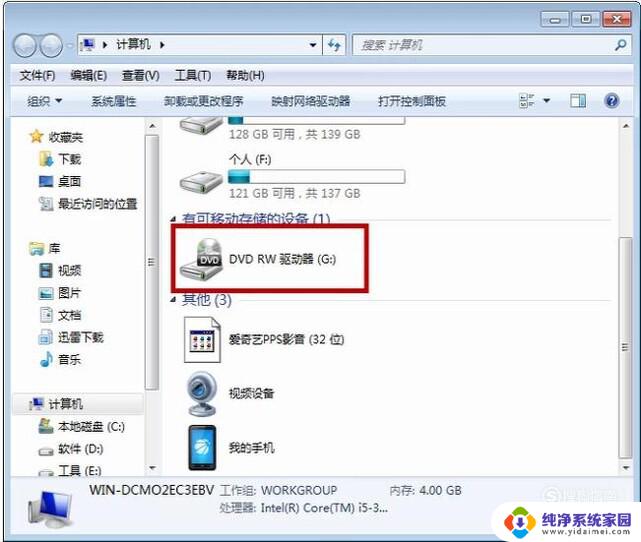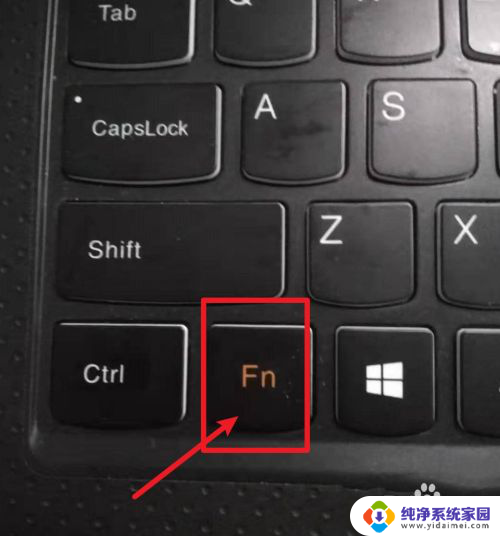联想笔记本的光盘驱动从哪打开 联想笔记本电脑光驱卡住了怎么处理
联想笔记本的光盘驱动从哪打开,近年来随着信息技术的快速发展,笔记本电脑已经成为了人们工作、学习和娱乐的重要工具之一,而作为笔记本电脑的重要组成部分之一,光盘驱动在数据传输和存储方面起着重要的作用。在使用联想笔记本电脑的过程中,我们有时会遇到光驱卡住的问题,这给我们的正常使用带来了困扰。究竟应该如何处理这个问题呢?
操作方法:
1.这个方法就是联想笔记本电脑硬件所具备的功能,由于笔记本空间有限,所以光驱一般会设计在笔记本两侧或前侧,都很好找的。
我这款联想笔记本电脑的光驱是在右手边的处,如图的红色圈圈处。

2.从图中可以看到光驱的盖子中间有个小白点的按键,这个按键就是打开光驱用的。这跟台式电脑基本上是一个样的,就是需要有个打开的按键。

3.首先我们要先打开笔记本,然后用手指轻轻按光驱的按键就可以打开光驱了。打开时会有咔嚓一声,光驱在弹出时不会像台式电脑那样全部弹出来直接放入光盘就行了。
而联想笔记本电脑只会弹出一点点,这时你不用紧张,它不是坏了,而是设计就这样。

4.那么怎么放入光盘呢?我们只要用手轻轻的把光驱拉出来就行了,不必担心拉坏了,一拉就坏那是质量问题了,把光驱拉到可以放入整个光盘为止,如图所示

5.放入光盘后,我们只要轻轻的推进去直到听到咔嚓一声就行了。那此电脑就会读取光盘了,那个光驱中间的白色点会一闪一闪的,表示正在读取光盘数据。

以上就是关于联想笔记本光盘驱动的打开方式,如果您遇到类似的问题,可以按照本文提供的方法进行解决。